За прецизно мерење на брзината на пристап на интернет од страна на корисниците на начин со кој се минимизира влијаниета на останатите елементи во мрежата на корисникот е наменета апликацијата aek_electron.
Најнапред апликацијата треба да се симне од интернет.Симнете ја апликацијата aek_electron со кликнување овде.Пред да се пристапи кон мерењето, неопходно е персоналниот компјутер или лаптопот на корисникот директно да се поврзе со терминалниот уред на операторот, и да не се приклучени останатите уреди од локалната мрежа на корисникот (безжични рутери и сл.). Во спротивно, апликацијата нема да работи!Доколку користите услуга за пристап на интернет од оператор кој истата врска ја користи и за пренос на телевизија, потребно е додека го вршите мерењето, сет-топ-бокс (СТБ) уредите да бидат исклучени бидејќи преносот на тв сигнал ја намалува брзината на интернетот. Без оглед дали телевизорот е вклучен или не, ако СТБ е вклучен тој искористува дел од интернет врската. Апликацијата aek_electron не треба да се инсталира. Симнатиот фајл е во .rar формат и треба да се распакува со некоја од алатките за декомпресија (winrar, winzip, 7zip и сл.). По распакувањето, во добиениот фолдер побарајте ја апликацијата aec_electron и старувајте ја.По стартувањето, се добива следниот екран:

Овде треба да ги внесете името и презимето на корисникот, бројот на договорот кој имате склучено со операторот, адресата на вашата електронска поште (е-маил), адресата на која се наоѓа приклучокот чија брзина се мери, како и брзините за симнување (download) и праќање (upload) како што се наведени во договорот.Во долниот ред треба да се покажат вашата IP адреса, името на операторот чија услуга ја користите и се покажува кој сервер се користи за тестирање.По внесувањето на податоците, кликнете на полето Submit.
Се добива следното:
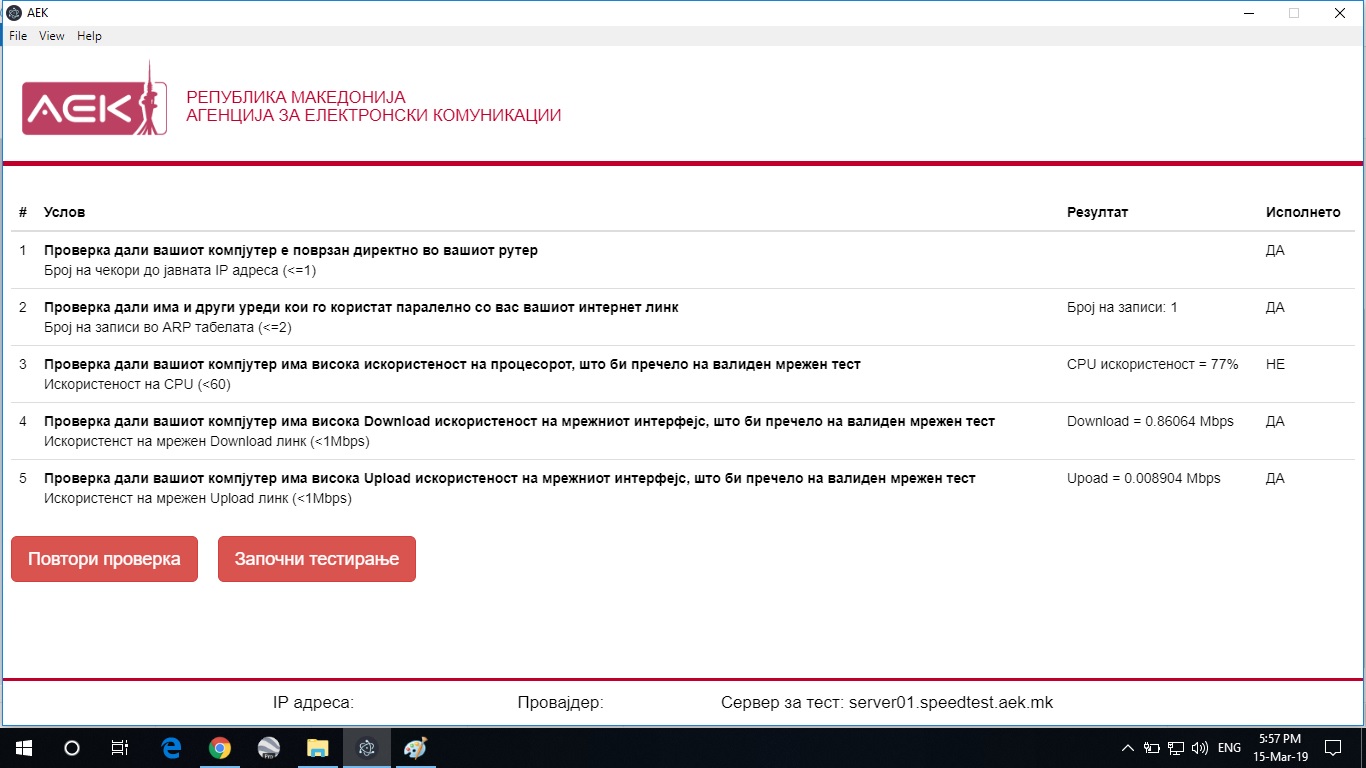
Апликацијата го тестира вашиот компјутер и проверува дали е подготвен да го изврши мерењето. Ова се параметри кои влијаат на брзината на интернет врската и пожелно е сите одговори десната колона да се „ДА“. Доколку не се, можете да ја повторете проверката.За да продолжете, кликнете на „Започни тестирање“ и се добива:

Тоа се параметрите за квалитет кои ќе ги мери апликацијата. Кликнете на „Почни тестирање“ за да го извршете мерењето.
Кога компјутерот ќе заврши со мерењето, се добива екранот:
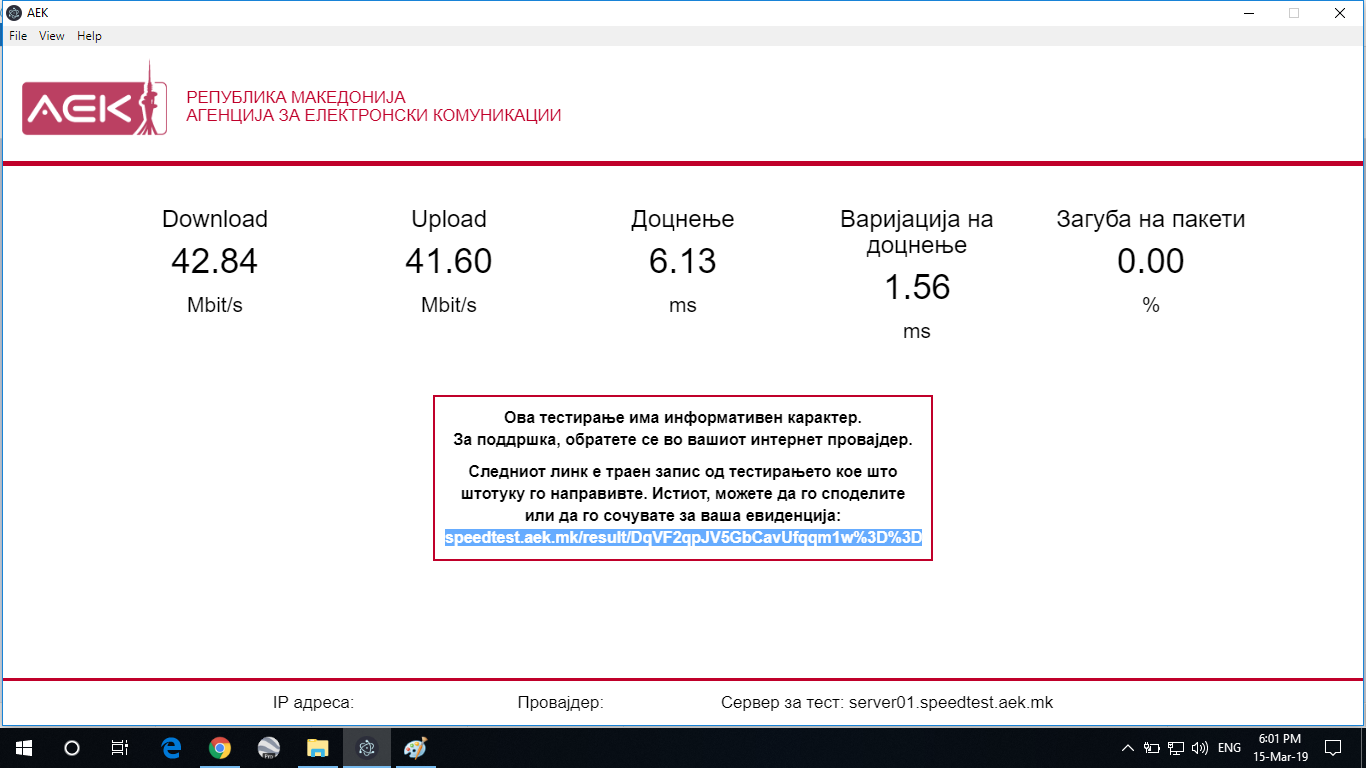
На екранот ги гледате резултатите од мерењето.
ВАЖНО! – Доколку саката да го сочувате мерењето, на пример за да го искористите како информација ако поднесувате приговор до операторот, не кликнувајте на дадениот линк во средината на екранот, туку селектирајте го со глувчето, копирајте го и префрлете го во некој документ (на пример во Word), во кој ќе ги внесете сите линкови од мерењата кои сакате да ги сочувате.Ако дадениот линк го копирате и го префрлите како адреса во интернет пребарувач (на пр. Chrome, Firefox, Edge, Internet Explorer, Opera…) ќе забележете дека се чуваат резултатите од мерењето, датумот и времето на мерење, провајдерот кој ја дава услугата, како и линк преку кој може да се добие графички приказ на приближната географска локација на поврзувањето.Во случај на поднесување на приговор до операторот, заради веродостојност на мерењето, потребно е да са направат повеќе мерења (најмалку 5), во тек на неколу денови (најмалку 3 дена) во различни периоди од денот, со временско растојание меѓу две мерења од најмалку 2 часа Резултатите од тие мерења (сочуваните линкови) можат да се достават до операторот заедно со приговорот.
